Cum se configurează Outlook Express e-mail
In acest articol vom discuta despre configurare proces Microsoft Outlook Express program de e-mail și să descrie în detaliu toate măsurile necesare pentru a face acest lucru.
Prima dată când porniți Outlook Express, vom vedea următorul ecran:
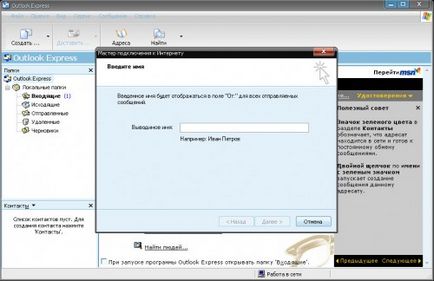
Primul lucru pe care avem nevoie - este de a introduce numele în numele câmpul de introducere, puteți introduce orice nume sau un pseudonim, la care vă convine. Acesta va fi afișat în câmpul De la scrisoarea.
Odată completat în câmpul nume, se aprinde butonul „Next“, du-te peste el și a vedea următorul ecran:
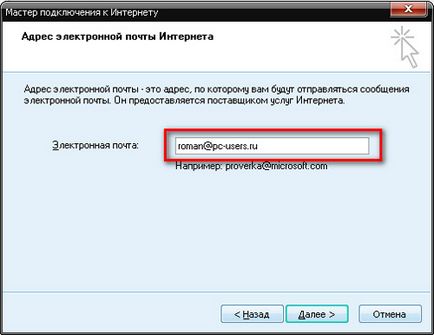
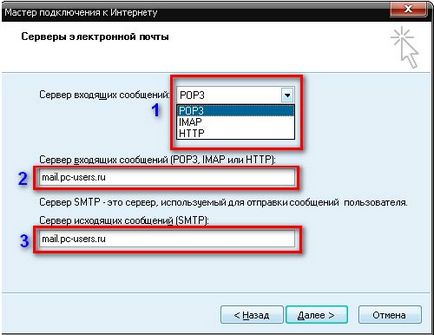
Câmpul de selecție mail server de intrare (1), de regulă, folosește adesea protocolul POP3. Deci, pentru început, selectați-l în cazul unei erori, încercați să selectați un protocol diferit, IMAP, de exemplu. Protocolul POP3 este utilizat pentru a stoca cutia poștală de pe computerul utilizatorului, și IMAP - server.
În (2) serverul de mail de intrare trebuie să introduceți server. În cazul în care să-l învețe? Compania în cazul în care ați înregistrat cutia poștală. Dacă doriți, puteți viziona unele dintre cele mai populare servicii de server, furnizarea de servicii poștale gratuite.
În cazul meu, datele pentru serverul de intrare și de ieșire sunt aceleași, dar acest lucru nu este întotdeauna, de regulă acestea sunt diferite.
„Continuă“ du-te după ce ați introdus toate datele. Rețineți că toate aceste trei domenii sunt necesare, de altfel, de cât de bine le umple, va fi performanța căsuței poștale. Deci, nu trebuie să introduceți în mod corect toate aceste date.
După tranziție vom obține pe această fereastră:
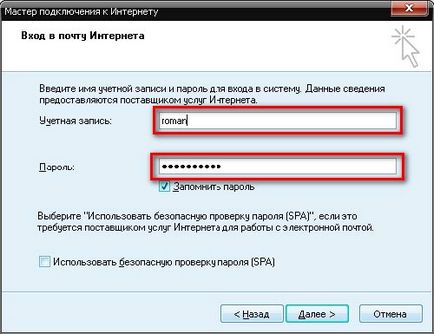
În „Password“ introduceți parola inventat de tine, puteți verifica, de asemenea, caseta „uitat parola“ pentru a nu introduce tot timpul. Noi trece „pe.“ apare o fereastră în fața noastră:
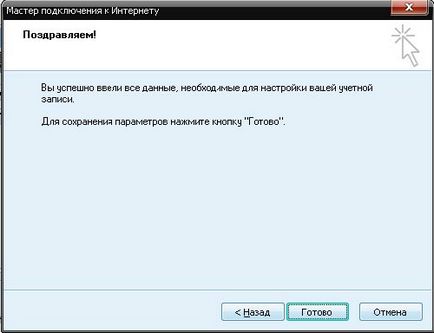
în cazul în care am fost felicitat cu succes de setare-mail. Faceți clic pe "Finish". Și a verifica eficiența cutiei poștale. Pentru a verifica căsuța poștală, trebuie să apăsați combinația de taste Ctrl + M sau faceți clic pe butonul:
sau selectați elementul de meniu „Tools“> „trimite și a primi“> „Trimitere și primire“.